CAD版本过高,怎么转换低版本? |
您所在的位置:网站首页 › su版本过高打不开怎么办 › CAD版本过高,怎么转换低版本? |
CAD版本过高,怎么转换低版本?
|
当前位置:系统之家 > 系统教程 > CAD版本过高怎么转换低版本
CAD版本过高,怎么转换低版本?
时间:2022-05-06 17:00:20 作者:燕花 来源:系统之家 1. 扫描二维码随时看资讯 2. 请使用手机浏览器访问: https://m.xitongzhijia.net/xtjc/20220506/244726.html 手机查看 评论 反馈  网盘下载
Autodesk AutoCAD(辅助设计) V2023 中文直装版
网盘下载
Autodesk AutoCAD(辅助设计) V2023 中文直装版
大小:4.66 GB类别:3D制作类 很多小伙伴可能需要经常查看CAD图纸,但是由于自己的CAD版本过低,打不开高版本的CAD图纸,这该怎么办?其实只要将高版本的图纸转换为低版本,就可以查看了。那下面我们就来看看CAD版本过高转换成低版本的过程。 CAD高版本怎么转换成低版本快捷键: 1、打开需要进行转换的图纸,使用快捷键Ctrl+Shift+S将图纸另存为;或者点击“文件”-“另存为”。 
2、在文件类型中,我们选一个更低版本的文件类型,然后点击确定即可。 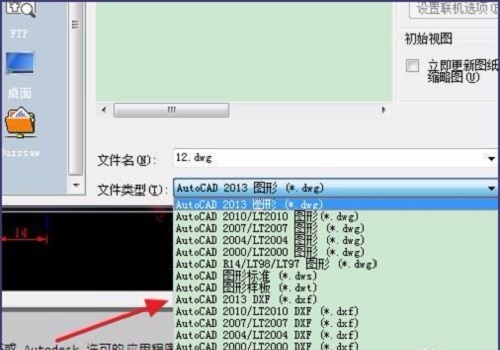
3、然后就可以在低版本的CAD中打开这个图纸了。 CAD高版本怎么转换成低版本免费软件: 如果没有更高版本的CAD软件,就只能使用CAD版本转换器来进行版本转换。 1、下载Acme CAD Conveter。 2、双击安装程序。 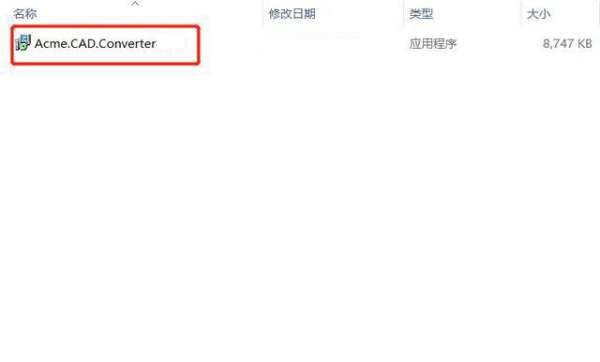
3、选择一个安装目录,建议不要安装在C盘,然后点击立即安装。 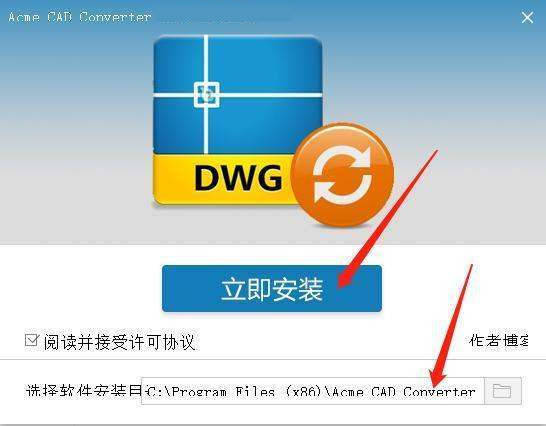
4、安装完成后将软件打开。 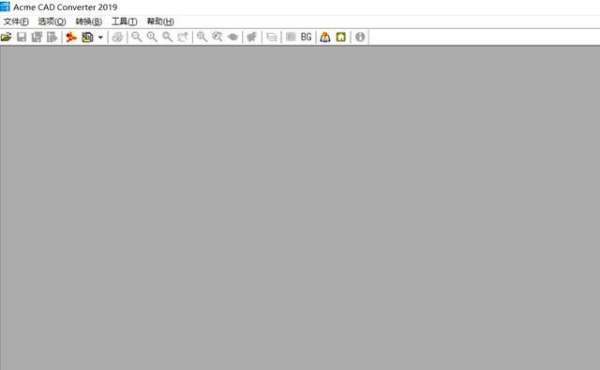
5、点击“文件”,找到需要进行转换的CAD图纸,然后另存为低版本的CAD图纸,这样在低版本CAD中就可以打开了。  标签
CAD
CAD版本
标签
CAD
CAD版本
AutoCAD 2023制图软件安装图文教程(附下载地址) 下一篇 > CAD图形文件被写保护如何解除?CAD被写保护保存不了解决办法 相关教程 华为Windows11电脑装不了CAD嘛?小编为你解答 CAD线型怎么显示不出来?CAD线型不显示解决方... CAD动作录制器怎么用?AutoCAD动作录制器操作... CAD菜单栏和工具栏都不见了怎么办?CAD菜单栏... CAD超链接怎么用?AutoCAD使用超链接的方法 CAD工具栏不见了怎么显示出来?两种方法解决... CAD的字体库在哪里?CAD字体库的位置介绍 Cad怎么转换成Pdf格式?Cad转换Pdf文件格式方... Win10怎么把cad卸载干净?Win10彻底卸载cad的... cad图纸怎么复制到word文档里面?Word里插CAD...
CAD的字体库在哪里?CAD字体库的位置介绍 
CAD超链接怎么用?AutoCAD使用超链接的方法 
CAD动作录制器怎么用?AutoCAD动作录制器操作步骤 发表评论共0条  没有更多评论了
没有更多评论了
评论就这些咯,让大家也知道你的独特见解 立即评论以上留言仅代表用户个人观点,不代表系统之家立场 |
【本文地址】
今日新闻 |
推荐新闻 |